사용자 인터페이스 사용자화(CUI) 편집기 표시
-

 를 클릭합니다. 찾기
를 클릭합니다. 찾기
지원되는 객체 조정
- 사용자화 탭에 있는 <파일 이름>의 사용자화 창에서 롤오버 툴팁을 선택합니다.
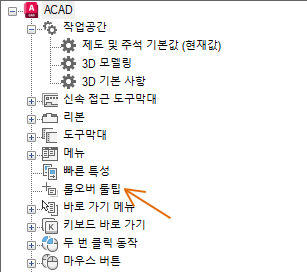
- 객체 창에서 객체 유형 리스트 편집을 클릭합니다.
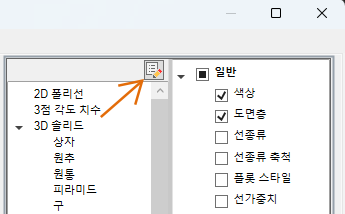
- 객체 유형 리스트 편집 대화상자에서 롤오버 툴팁에 특성을 표시할 객체 유형을 클릭합니다.
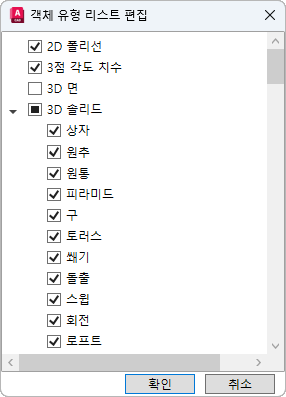
객체 유형을 선택한 경우 동일한 유형의 객체 위에 커서를 놓으면 해당 객체 유형의 특성이 롤오버 툴팁에 표시됩니다. 롤오버 툴팁에서 객체 유형에 대한 지원을 제거할 해당 객체 유형 옆에 있는 확인 표시를 지웁니다.
- 확인을 클릭합니다.
- 적용을 클릭합니다.
표시되는 특성 조정
- 사용자화 탭에 있는 <파일 이름>의 사용자화 창에서 롤오버 툴팁을 선택합니다.
- 객체 창의 객체 유형 리스트에서 객체를 선택합니다.
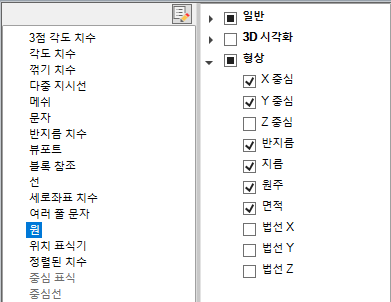
- 특성 창에서 롤오버 툴팁에 표시할 특성을 선택합니다.
특성을 선택한 경우, 도면 윈도우에서 선택한 객체 유형의 객체 위에 커서를 놓으면 해당 특성이 롤오버 툴팁에 표시됩니다. 선택한 객체 유형에 대한 특성을 제거하려면 해당 특성 옆의 확인 표시를 지웁니다.
- 적용을 클릭합니다.
모든 객체 유형에 대한 일반 특성 재지정
- 사용자화 탭에 있는 <파일 이름>의 사용자화 창에서 롤오버 툴팁을 선택합니다.
- 특성 창에서 모든 객체 유형에 대해 롤오버 툴팁에 표시할 일반 특성 옆에 있는 확인란을 클릭합니다.
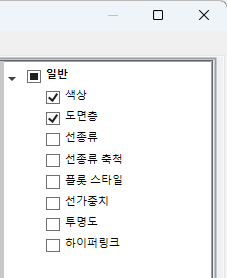
- 재지정 재설정을 클릭합니다.
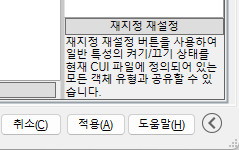
- 적용을 클릭합니다.
기본 설정 복원
- 사용자화 탭에 있는 <파일 이름>의 사용자화 창에서 롤오버 툴팁을 마우스 오른쪽 버튼으로 클릭합니다.
- 기본값 복원을 클릭합니다.
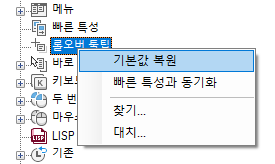
- 기본 롤오버 툴팁 설정 복원을 클릭합니다.
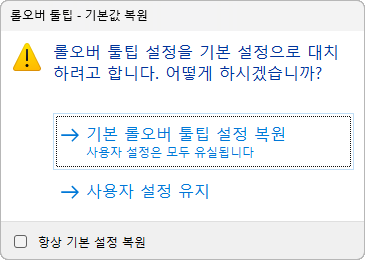
- 적용을 클릭합니다.
롤오버 툴팁을 빠른 특성과 동기화
- 사용자화 탭에 있는 <파일 이름>의 사용자화 창에서 롤오버 툴팁을 마우스 오른쪽 버튼으로 클릭합니다.
- 빠른 특성과 동기화를 클릭합니다.
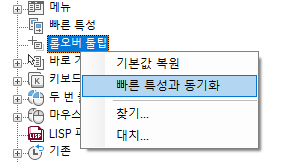
- 빠른 특성 설정을 롤오버 툴팁에 적용을 클릭합니다.
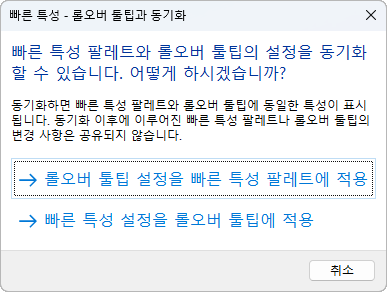
- 적용을 클릭합니다.